Exact Audio Copy是一款世界是最好的能實現無損音質的工具,需外掛MP3Encoder.exe或其它編碼軟件才能轉成MP3,支持ATAPI及SCSI光驅,能播放CD唱片,也能連上Internet播放CDDB。收藏太多怎么辦?Exact Audio Copy輕松備份CD光盤。
安裝版下載:
綠色版下載:
Exact Audio Copy如何備份CD光盤教程:
如果不滿足于Windows Media Player的翻錄功能我們還可以使用專為CD抓軌而生的Exact Audio Copy(EAC)進行備份,相較于系統自帶的WMP,EAC看上去專業了很多,為用戶提供了相當豐富、專業的選項,可確保抓取的文件是最高質量。
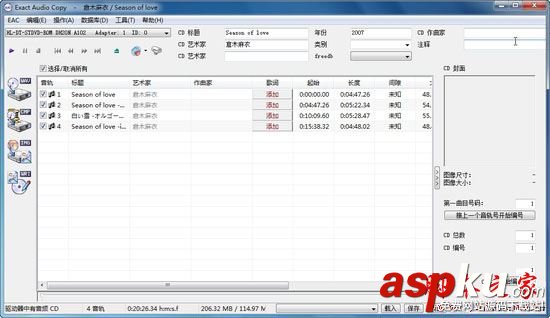
Exact Audio Copy的主界面
目前Exact Audio Copy最新版本是1.0 beta3已經自帶中文,因此使用時完全沒必要擔心語言障礙,當放入CD后軟件會自動讀取,顯示CD當中的音軌。

可選擇不同方式獲取CD信息
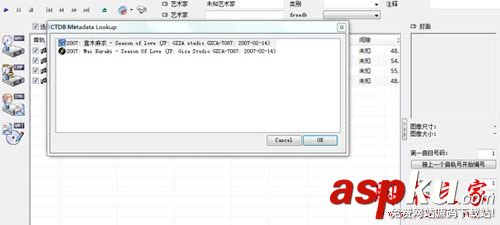
成功獲取到了筆者的CD信息
和WMP不同EAC默認情況下并沒有直接顯示CD信息,需要我們手動進行匹配,軟件安裝完成后默認提供了幾個獲取TAG數據的方式,筆者建議各位選擇CUETools DB Metadata Plugin來獲取CD信息,根據引導獲取完成后即可開始準備抓取CD。
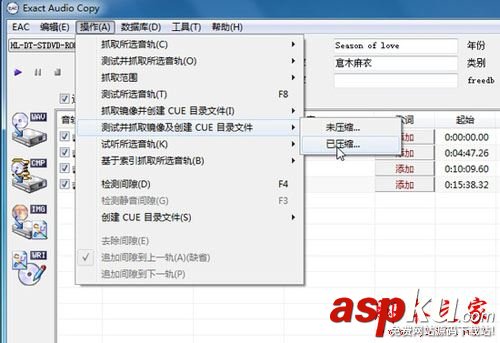
EAC提供了多種抓軌方式
EAC擁有多種抓取選項,可以單音軌抓取也能將整張CD抓成完整文件外加CUE的形式。EAC最大的特點在于抓軌精度,因此在抓軌前進行一些合理的設置還是很有必要的。
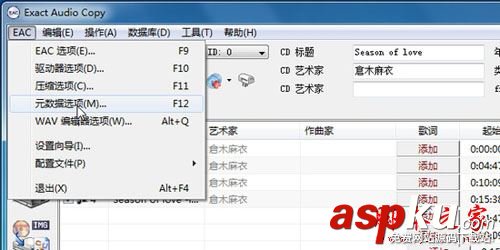
豐富而又專業的設置選項幾乎能夠自定義抓軌中的每一步
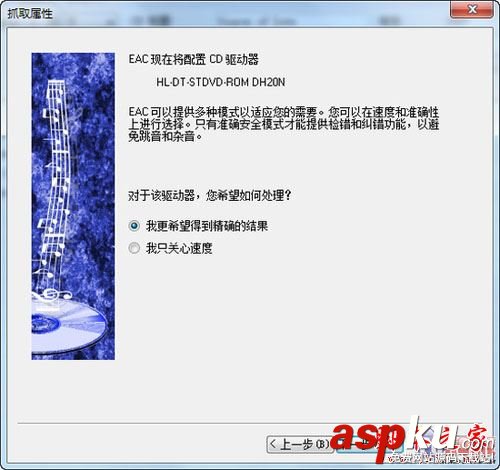
EAC還擁有親民的設置導向
在頂部菜單當中選擇EAC即可看到有關軟件的多種設置,幾乎可以對抓軌的每一個環節進行改動,值得一提的是軟件考慮到了一些初學者,提供了導向模式,如果只想進行簡單設置導向模式肯定是首選。
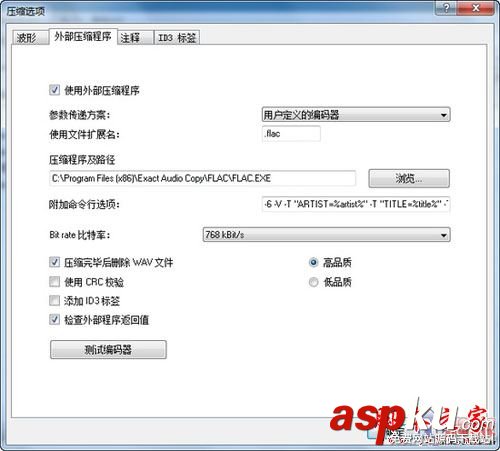
可以自定義外部編碼器
很多人都習慣采用無損壓縮格式,而EAC則允許用戶調用外部編碼器,在壓縮選項中的外部壓縮程序選卡當中就能進行相關的設置,筆者這里采用了兼容性較好的flac,選擇了外部編碼器后在附加命令行選項當中填入相關則參數即可。
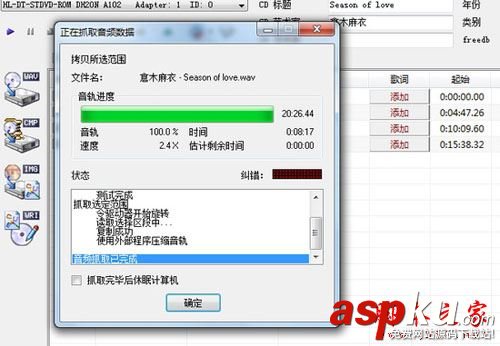
各種設置完成后即可進行抓軌
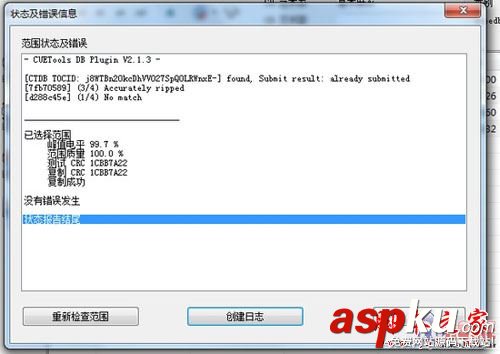
完成后開提供了日志,用以告訴用戶抓軌狀況
為了抓取的可靠性,通常來說使用操作菜單下的測試并抓軌選項比較安全,雖然會花費額外的一些時間但獲得的結果卻比較精確。另外,在EAC完成抓軌后還會生成相應的日志,用以告訴用戶本次抓軌的情況,是否有錯誤以及其他一些必要的信息。
寫在最后
很顯然Exact Audio Copy更加適合一些追求細節的發燒友,EAC提供了豐富而又相當細節的設置選項,能對CD備份的每一個步驟進行詳細設置,而Windows Media Player更加適合大眾用戶,系統自帶,使用方便,幾乎沒有什么生澀的設置選項,還能夠自動翻錄CD,用起來相當便捷。對于收藏有大量CD想翻錄的網友而言,選擇EAC雖然在質量方便有些許提升,但會浪費不少時間,用WMP的話則會方便不少,相對的會微微損失一些翻錄質量,總之,在閃存不斷發展的今天,將手頭大把的CD翻錄到硬盤當中還是很有必要的,翻錄后不僅僅是易于便攜播放器使用而且還便于保存。
新聞熱點
疑難解答
圖片精選